Fix Google Play Store-fout DF-BPA-09 'Fout bij verwerken van aankoop'
Veel Voorkomende Problemen / / August 05, 2021
Google Play Store is de officiële App Store voor Android-telefoons. Het bevat zowel de gratis als betaalde apps van verschillende ontwikkelaars. Play Store bevat ook services zoals Google Play Books, Google Play Games, Google Play Movies & TV, Google Play Music. Google Play Store is het grootste contentplatform voor Android-telefoons. Zoals je al weet, zit het vol met talloze apps, games en boeken, enz. zowel betaald als gratis en miljarden mensen gebruiken ze. Dus dat kan een reden zijn, soms krijgen we fouten tijdens het downloaden en kopen van een app, game of iets anders in de Play Store.
We zullen het echter hebben over de Play Store-fout DF-BPA-09 vandaag, ook wel bekend als foutverwerking aankoop. De fout DF-BPA-09 treedt op wanneer een gebruiker probeert een app te downloaden of te installeren vanuit de Play Store met meer dan één account. Hoewel deze fout een tijdelijke fout is, kunt u deze fout eenvoudig in Play Store verhelpen door een paar onderstaande methoden te gebruiken.
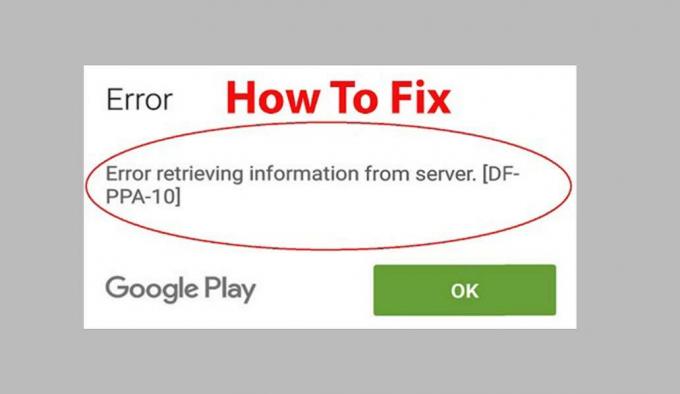
Inhoudsopgave
- 1 Stappen om Google Play Store-fout DF-BPA-09 ‘Fout bij verwerking van aankoop’ te verhelpen
- 2 Koop apps van Play Store Web
- 3 Voeg Google-account opnieuw toe
- 4 Wis de cache en gegevens van de Play Store
Stappen om Google Play Store-fout DF-BPA-09 ‘Fout bij verwerking van aankoop’ te verhelpen
Koop apps van Play Store Web
Als je de Play Store-foutmelding krijgt DF-BPA-09 tijdens het kopen van een app op telefoon of tablet. Probeer het dan te kopen op Play Store Web. Volg onderstaande instructies.
- Open de Play Store-website in de browser en log in met uw Google-account.
- Stel uw factuurgegevens in de Play Store in.
- Koop nu uw app wat u wilt.
- Als het probleem nog steeds bestaat, volg dan de volgende oplossing.
Voeg Google-account opnieuw toe
Als Play Store-fout DF-BPA-09 Doet zich voor wanneer uw account niet correct is ingesteld. Zorg ervoor dat het account perfect is ingesteld. De meest effectieve manier om het Google-account perfect in te stellen, is door het Google-account opnieuw toe te voegen. U kunt de onderstaande instructies volgen om een Google-account opnieuw toe te voegen aan uw telefoon.
- Open de instellingen van uw telefoon of tablet.
- Zoek de Google-accounts en selecteer degene waarmee u bent aangemeld bij de Play Store.
- Verwijder nu het geselecteerde Google-account.
- Start uw Android-telefoon of Android-tablet opnieuw op.
- Nadat de telefoon opnieuw is opgestart, voegt u uw Google-account opnieuw toe en gaat u naar de Play Store.
- Probeer nu een app te kopen.
- Dit is de beste oplossing die u kunt doen om dit probleem op te lossen. Als het probleem nog steeds bestaat, volg dan de volgende oplossing.
Wis de cache en gegevens van de Play Store
Het wissen van de cache en gegevens van de Play Store is een zeer effectieve oplossing voor deze fout. Het verwijdert de cache en gegevens van de Play Store die dit probleem kunnen oplossen. U kunt de onderstaande instructies volgen om de cache en gegevens van Play Store te wissen.
- Open de instellingen van uw Android-telefoon of -tablet.
- Ga naar Apps Manager en tik erop.
- Nu kunt u de volledige lijst zien met alle apps en services die op uw telefoon of tablet zijn geïnstalleerd.
- Selecteer de Google Play-services.
- Tik nu op de geforceerde stopknop alle functies en services.
- Tik daarna op de opslagoptie nu en wis de cache.
- Probeer nu Play Store opnieuw.
We hopen dat deze handleiding om Play Store-fout DF-BPA-09 op te lossen u helpt. Als het je helpt, deel het dan met je vrienden en als je feedback wilt geven, kun je dat doen via onderstaande opmerkingen.
Hij houdt van schrijven en creëert altijd nuttige informatie voor gebruikers. Hij schrijft over smartphones en andere technische zaken. Hij schrijft ook bij GoAndroid en TheGadgetSquare en ontwikkelde verschillende websites, waaronder E-comms, Informatief en blogs.



